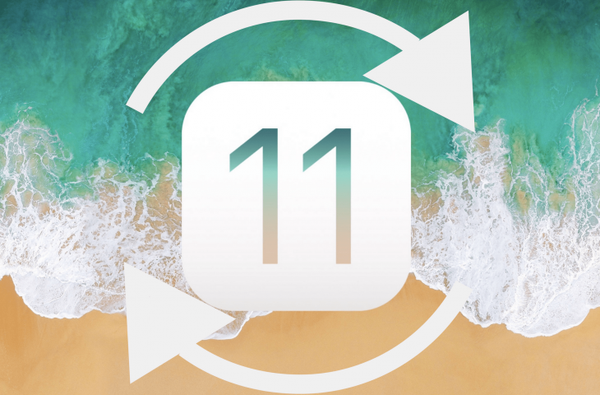

Es kann verlockend sein, eine Beta-Version von iOS zu installieren, um einen ersten Blick auf kommende Funktionen zu werfen, insbesondere wenn brandneue Software wie iOS 11 veröffentlicht wird, die eine Reihe wichtiger neuer Funktionen bietet. Per Definition können diese Vorabversionen des Betriebssystems jedoch instabil sein und die Leistung Ihres iPhones oder iPads beeinträchtigen.
In diesem Fall ist die Umstellung von der iOS-Beta auf eine öffentliche Version die beste Lösung, um einen stabilen Zustand wiederherzustellen. Aber wie kommst du von der Beta zur offiziellen Version von iOS? In diesem Beitrag werden wir einige Möglichkeiten beschreiben, wie Sie von einer iOS-Beta zu einer offiziellen iOS-Version wechseln können.
Option 1: Downgrade auf die neueste öffentliche Version von iOS
Die wahrscheinlich häufigste Vorgehensweise ist das Downgrade des Betriebssystems auf eine zuvor veröffentlichte öffentliche Version von iOS. Wenn Sie sich beispielsweise entschlossen haben, mit der neuen Beta-Version von iOS 11 zu spielen, können Sie jederzeit ein Downgrade auf die neueste öffentliche Version von iOS durchführen, die zum Zeitpunkt des Schreibens iOS 10.3.2 ist.
In dieser Situation sollten Sie bereit sein, Ihr iPhone wiederherzustellen und möglicherweise alle darauf gespeicherten Daten zu verlieren, z. B. Ihre benutzerdefinierten Einstellungen, E-Mail-Konten, heruntergeladenen Apps usw. Der Grund für den Verlust all dieser Daten liegt wahrscheinlich darin, dass dies nicht der Fall ist Abwärtskompatibel mit früheren Versionen des Betriebssystems.
So führen Sie ein Downgrade von iOS Beta auf die neueste offizielle Version von iOS durch
1) Stellen Sie in erster Linie sicher, dass Sie Sichern Sie Ihre Daten, vor allem das wichtigste wie fotos. Sofern Sie iCloud Photo Library nicht verwenden oder lokal oder über einen Cloud-Dienst sichern, gehen diese Fotos verloren. Dasselbe gilt für viele Ihrer Daten. Stellen Sie also sicher, dass Sie ein Backup Ihres iPhones oder iPads erstellen.
2) Laden Sie die neueste öffentliche Version von iOS herunter, die auf Ihrem Computer verfügbar ist. Öffentliche Versionen von iOS finden Sie auf unserer Downloadseite. Suchen Sie von dort aus nach der neuesten iOS-Version für Ihr bestimmtes Gerät und Laden Sie die Firmware auf Ihren Desktop herunter.
3) Wenn auf Ihrem Gerät die Option "Mein iPhone suchen" aktiviert ist, wählen Sie "Einstellungen"> "Apple ID"> "iCloud"> "Mein iPhone suchen" schalte Find My iPhone aus.
4) Starten Sie iTunes, schließen Sie Ihr iPhone oder iPad über das USB-Kabel an Ihren Computer an und rufen Sie die Registerkarte "Übersicht" von iTunes auf, auf der grundlegende Informationen zu Ihrem Gerät angezeigt werden.
5) Halten Sie die Möglichkeit Schlüssel Ihres Mac (oder Verschiebung auf Ihrem Windows-Computer), und klicken Sie auf OK IPhone wiederherstellen (oder iPad wiederherstellen). Stellen Sie sicher, dass Sie die Wahltaste (oder die Umschalttaste) gedrückt halten, während Sie auf Wiederherstellen klicken. Dies ist ein sehr wichtiger Schritt.

6) Ein neues Fenster wird angezeigt, in dem Sie eine bestimmte Firmware für das Downgrade auswählen können. In unserem Fall wollen wir Wählen Sie die Firmware-Version dass wir zuvor in Schritt 2 oben heruntergeladen haben.
7) iTunes stellt jetzt Ihr iPhone oder iPad wieder her und installiert die neueste offizielle Version von iOS, die für Ihr Gerät verfügbar ist.
8) Nach Abschluss der Wiederherstellung wird auf Ihrem iPhone oder iPad ein sauberes Betriebssystem ausgeführt. Von dort aus müssen Sie alles neu einrichten. Wenn Sie eine Sicherungskopie Ihres Geräts mit dieser oder einer älteren Softwareversion erstellt haben, können Sie Ihr iPhone oder iPad mit dieser Sicherungskopie einrichten. Wie bereits erwähnt, können Sie das Gerät jedoch nicht mit dem Backup wiederherstellen, das Sie möglicherweise mit der Betaversion erstellt haben.
Abhängig von Ihren verfügbaren Optionen verfügen Sie jetzt über ein iPhone oder iPad mit der neuesten öffentlichen Version von iOS.
Option 2: Update auf offizielle Version
Diese zweite Option ist wahrscheinlich einfacher, hängt aber stark vom Timing ab.
Mit dieser Option können Sie tatsächlich ein Update von einer Betasoftware auf die öffentliche Version dieser Softwareversion durchführen. Bist du schon verloren? Lassen Sie mich die Situation anhand eines Beispiels veranschaulichen.
Stellen wir uns vor, Sie haben die Beta-Version von iOS 11 auf Ihr iPhone heruntergeladen und irgendwann in der Zukunft veröffentlicht Apple iOS 11 für die Öffentlichkeit. Sie haben die Möglichkeit, ein Update von der Beta auf die öffentliche Version durchzuführen.
Wenn Sie beispielsweise mit iOS 11 Beta 4 arbeiten und Apple iOS 11 für die Öffentlichkeit freigibt, können Sie auf diese offizielle Version aktualisieren.
In Option 1 oben haben Sie ein Downgrade auf eine frühere öffentliche Version der Software durchgeführt, da die aktuelle Version der von Ihnen ausgeführten Beta der Öffentlichkeit noch nicht zur Verfügung stand. Da in dieser Option 2 die öffentliche Version der von Ihnen ausgeführten Betasoftware jetzt verfügbar ist, können Sie darauf aktualisieren. Denk darüber so:
- Downgrade = gehe zurück
- Update = vorwärts gehen
Diese Methode ist jedoch besonders praktisch, wenn Sie beispielsweise die GM-Version für iOS 11 ausführen und auf iOS 11.x aktualisieren möchten, sobald sie verfügbar ist.
So aktualisieren Sie von iOS Beta auf die neueste öffentliche iOS-Version
1) Gehen Sie auf Ihrem iPhone oder iPad, auf dem die Beta-Software ausgeführt wird, zu Einstellungen> Allgemein> Profil. Tippen Sie auf die iOS Beta-Softwareprofil.

2) Zapfhahn Profil löschen. Geben Sie Ihren Passcode ein, um den Löschvorgang zu bestätigen. Ihr iPhone oder iPad wird neu gestartet.
Zu diesem Zeitpunkt wird die Beta-Software noch ausgeführt. Da Sie jedoch das Profilsignaturzertifikat gelöscht haben, ist das Gerät nicht mehr berechtigt, Beta-Updates zu erhalten.
3) Gehen Sie auf Ihrem iPhone oder iPad zu Einstellungen> Allgemein> Software-Update. Wenn für Ihr Gerät ein Software-Update verfügbar ist, wird es dort angezeigt. Wenn Sie mit dem Update fertig sind, laden Sie die öffentliche iOS-Version herunter und installieren sie.
Wie Sie sehen, stehen Ihnen je nach Situation einige Optionen zur Verfügung. Wenn Sie eine Betasoftware ausführen und auf eine ältere offizielle Softwareversion zurückgreifen möchten, müssen Sie ein Downgrade mit Methode 1 durchführen. Wenn Sie die neueste Betaversion ausführen und von der Betaversion auf Softwareversionen mit der gleichen Version wechseln möchten oder über der Beta-Version, die Sie ausführen, ist die Aktualisierung mit Methode 2 die beste Wahl.











